我们在使用优酷看视频的时候,很多小伙伴不知道怎么开启连续播放,下面小编就给大家带来优酷开启连续播放教程,有需要的小伙伴不要错过哦。
优酷怎么开启连续播放?优酷开启连续播放教程
1、首先点击优酷的图标,打开软件。
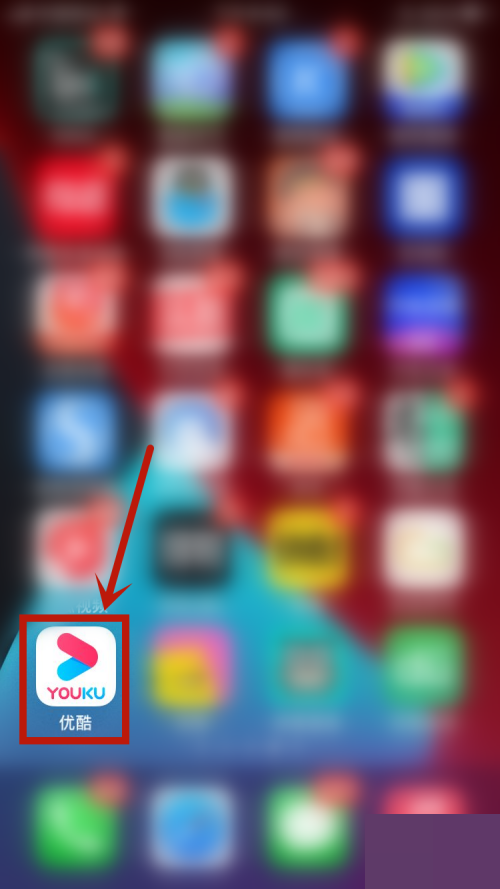
2、然后进入优酷首页之后,点击我的。
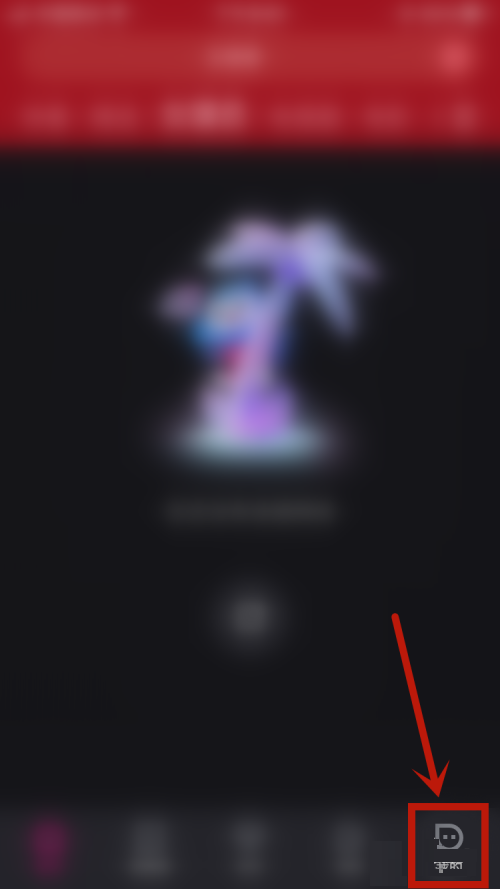
3、进入我的页面之后,点击设置。
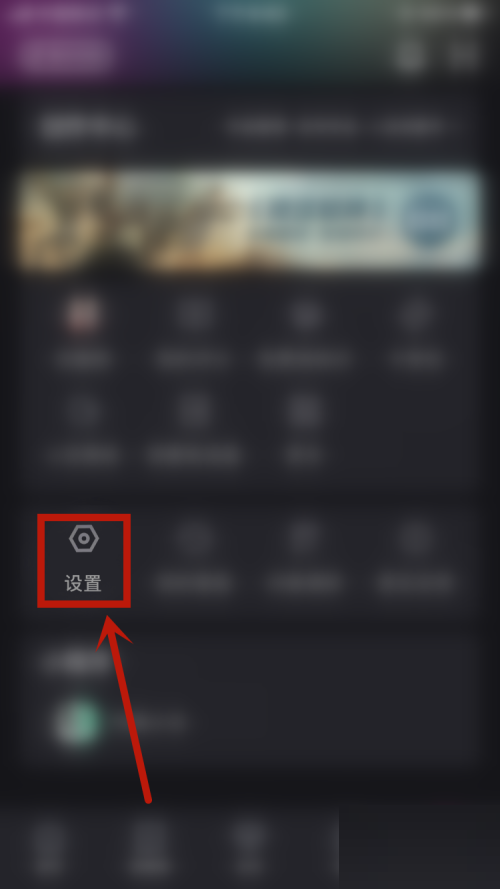
4、最后打开连续播放的开关,设置就完成了。
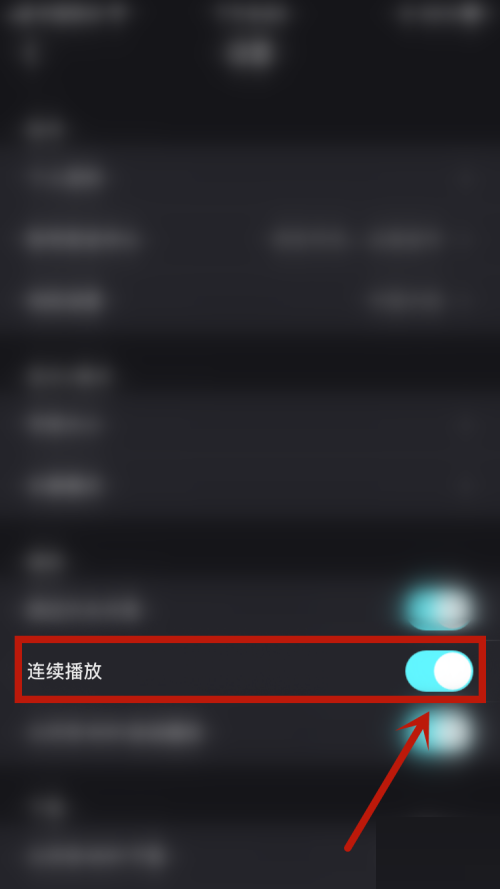
以上这篇文章就是优酷开启连续播放教程,更多教程尽在93软件园。
我们在使用优酷看视频的时候,很多小伙伴不知道怎么开启连续播放,下面小编就给大家带来优酷开启连续播放教程,有需要的小伙伴不要错过哦。
优酷怎么开启连续播放?优酷开启连续播放教程
1、首先点击优酷的图标,打开软件。
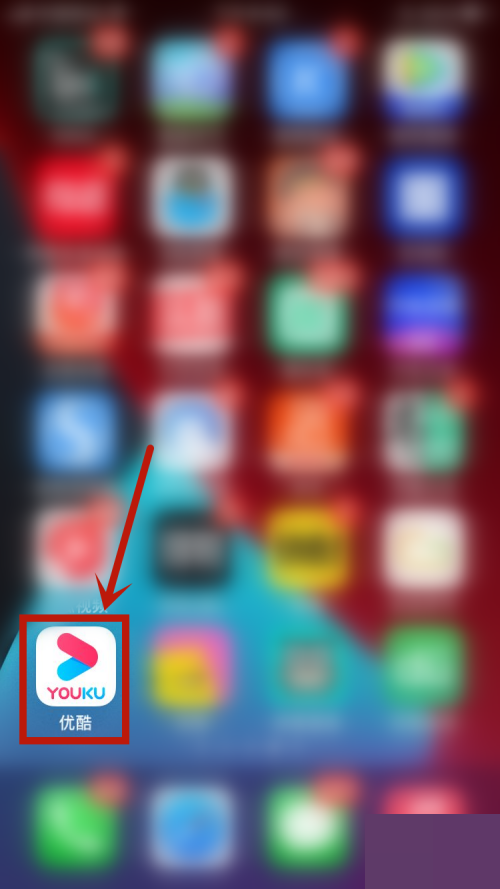
2、然后进入优酷首页之后,点击我的。
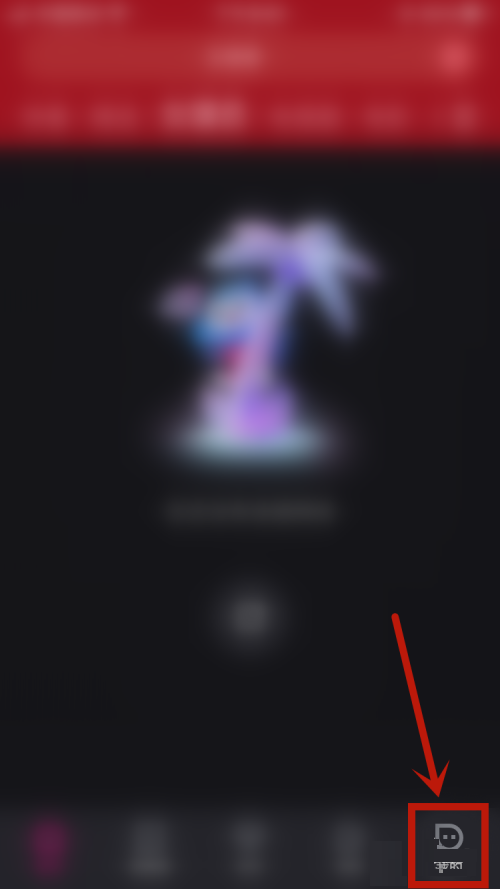
3、进入我的页面之后,点击设置。
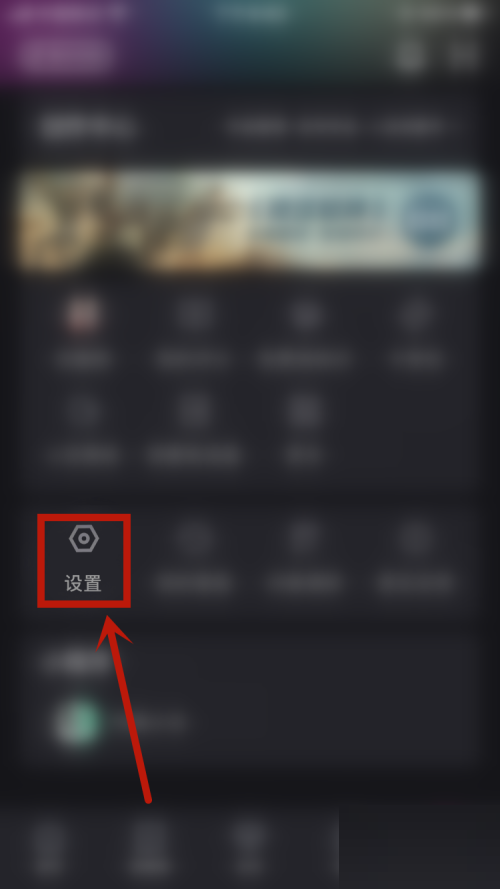
4、最后打开连续播放的开关,设置就完成了。
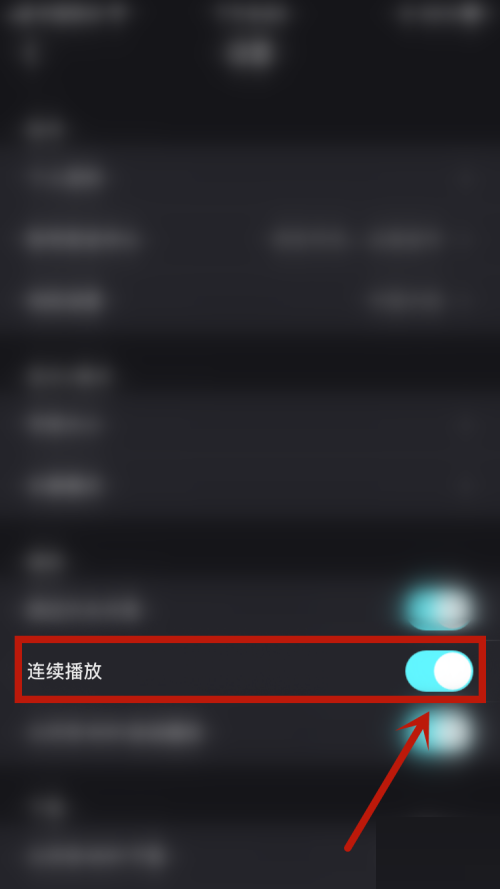
以上这篇文章就是优酷开启连续播放教程,更多教程尽在93软件园。
全部评论
© 93软件园 版权所有 鄂ICP备2022012327号-4
本站所有软件来自互联网,版权归原著所有。如有侵权,敬请来信告知,我们将及时撤销。
93软件园提供更安全的安卓软件下载、安卓游戏下载、全体成员欢迎您来到本站!